توصيل/التحكم في أجهزة الكمبيوتر عبر الشبكة باستخدام KontrolPack

تحكم بسهولة في أجهزة الكمبيوتر على شبكتك باستخدام KontrolPack. وصّل وأدر أجهزة الكمبيوتر التي تعمل بأنظمة تشغيل مختلفة بكل سهولة.
رموز Arc هي سمة رمز لسطح مكتب Linux ، تهدف إلى تثبيتها جنبًا إلى جنب مع سمة Arc GTK. إنه موضوع أيقوني جميل وعصري مستوحى من Moka و Papirus وغيرهم. في هذا الدليل ، سنوضح لك كيفية تشغيله على نظامك.
تنزيل أيقونات القوس
سمة أيقونة Arc متاحة لمستخدمي Linux للتنزيل عبر موقع ويب سمة Gnome Look. للحصول على موضوع الأيقونة ، انقر فوق هذا الرابط للذهاب إلى الموقع.
بمجرد دخول موقع Gnome Look على الويب ، ابحث عن علامة التبويب "الملفات" وانقر عليها. سيؤدي تحديد "الملفات" إلى إظهار خيارات التنزيل لموضوع رمز Arc. ابحث عن "Arc-ICONS_1.5.8.zip" وانقر على الزر الأزرق بجواره لتنزيله على جهاز الكمبيوتر الخاص بك.
عند اكتمال التنزيل ، افتح نافذة طرفية بالضغط على Ctrl + Alt + T أو Ctrl + Shift + T على لوحة المفاتيح. ثم انتقل إلى القسم التالي من الدليل.
استخراج أيقونات القوس
تأتي سمة رمز Arc مضغوطة داخل أرشيف "ZIP". لا يمكن استخراج أرشيف "ZIP" هذا إلا باستخدام أداة "Unzip". لذا ، قبل أن ننتقل إلى كيفية فك ضغط ملف الأرشيف هذا ، يجب أن ننتقل إلى كيفية تثبيت Unzip. اتبع إرشادات تثبيت سطر الأوامر الموضحة أدناه والتي تتوافق مع نظام التشغيل Linux الخاص بك.
أوبونتو
sudo apt install unzip
دبيان
sudo apt-get install unzip
قوس لينكس
sudo pacman -S unzip
فيدورا
sudo dnf تثبيت unzip
OpenSUSE
sudo zypper تثبيت unzip
لينكس عام
تتوفر الأداة المساعدة Unzip على أي توزيع Linux تقريبًا في السوق اليوم ، حيث إنها أداة سطر أوامر شائعة جدًا. إذا كنت بحاجة إلى تشغيل أداة Unzip على نظام التشغيل Linux الخاص بك ، ولم يتم تناولها في هذا الدليل ، فقم بما يلي.
أولاً ، افتح Terminal وابحث في مدير الحزم عن "unzip". بعد ذلك ، بمجرد العثور على "unzip" ، استخدم سطر الأوامر لتثبيته بالطريقة التي تُثبِّت بها البرامج عادةً على جهاز الكمبيوتر الخاص بك.
استخراج
الآن بعد أن تم تثبيت أداة Unzip ، استخدم الأمر CD لنقل جلسة المحطة الطرفية إلى ~/Downloadsالدليل حيث يوجد أرشيف ZIP لرمز Arc.
cd ~ / التنزيلات
بمجرد دخولك إلى ~/Downloadsالدليل ، استخدم الأمر unzip لاستخراج محتويات أرشيف ZIP بالكامل.
قم بفك ضغط Arc-ICONS_1.5.8.zip
سيؤدي تشغيل أمر فك الضغط إلى إنشاء دليل جديد يسمى Arc-ICONS. يمكنك عرض محتوياته باستخدام الأمر ls .
ls Arc-ICONS
بعد إلقاء نظرة داخل مجلد Arc-ICONS ، انتقل إلى القسم التالي من الدليل.
تثبيت أيقونات القوس
عادةً ما يتم تثبيت سمات الرموز على نظام Linux في /usr/share/icons/الدليل ، حيث أن معظم سمات الرموز مصممة للوصول إليها من قبل كل مستخدم على النظام. ومع ذلك ، من الممكن أيضًا إعداد سمات الرموز على Linux في المجلد الرئيسي للمستخدم بحيث يتمكن مستخدم واحد فقط من الوصول إلى السمة.
في هذا الدليل ، سنتناول كيفية تثبيت سمة رمز Arc كمستخدم فردي ، وكذلك على مستوى النظام حتى يتمكن جميع المستخدمين على النظام من الوصول إليه.
مستخدم واحد
يتطلب تثبيت الرموز كمستخدم واحد إنشاء مجلد جديد. يُعرف هذا المجلد باسم ~/.icons، ويتم إخفاؤه في الدليل الرئيسي للمستخدم (~). لإنشاء هذا المجلد الجديد ، افتح نافذة طرفية واستخدم الأمر mkdir أدناه.
mkdir -p ~ / .icons
بمجرد إنشاء دليل ~ / .icons الجديد ، حان الوقت لتثبيت سمة رمز Arc. باستخدام أمر القرص المضغوط ، انقل الجهاز إلى دليل "التنزيلات".
cd ~ / التنزيلات
الآن بعد أن أصبحت داخل ~/Downloadsالدليل ، استخدم الأمر mv لوضع مجلد رمز Arc بداخله ~/.icons.
mv Arc-ICONS ~ / .icons /
على مستوى النظام
يتم تثبيت سمات الرموز على مستوى النظام بحيث يتمكن كل مستخدم من الوصول إلى الرموز عن طريق تعديل نظام الملفات الجذر. نتيجة لذلك ، يجب رفع الجلسة الطرفية إلى الجذر. باستخدام الأمر sudo -s ، قم بتغيير النافذة الطرفية إلى الجذر.
sudo -s
مع رفع نافذة المحطة الطرفية إلى الجذر ، استخدم أمر القرص المضغوط للانتقال من الدليل الذي بدأت فيه المحطة الطرفية ، إلى ~/Downloadsالمجلد.
cd ~ / التنزيلات
داخل ~/Downloadsالمجلد ، استخدم الأمر mv لنقل دليل Arc-ICONS إلى دليل رمز النظام ( /usr/share/icons/).
mv mv Arc-ICONS / / usr / share / icons /
تمكين أيقونات القوس
يتم تثبيت سمة رمز Arc على كمبيوتر Linux الخاص بك. للأسف ، لن يؤدي مجرد تثبيته إلى جعله سمة أيقونتك الافتراضية. بدلاً من ذلك ، يجب تعديل بيئة سطح المكتب وتغييرها إلى "رموز Arc".
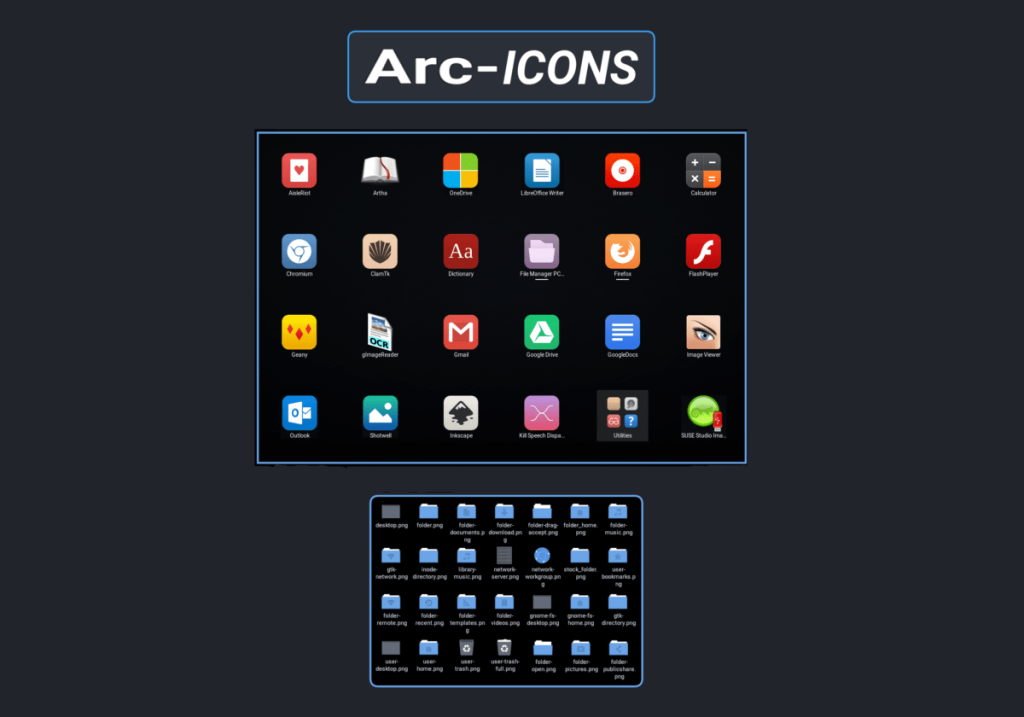
لتغيير سمة الرمز الافتراضية إلى سمة أيقونة Arc المثبتة حديثًا ، قم بما يلي. أولاً ، افتح "إعدادات النظام". ثم ابحث عن إعدادات "المظهر" وانقر عليها. بعد ذلك ، ابحث عن قسم "الرموز" ، وقم بتبديل سمة الرمز الافتراضية إلى Arc.
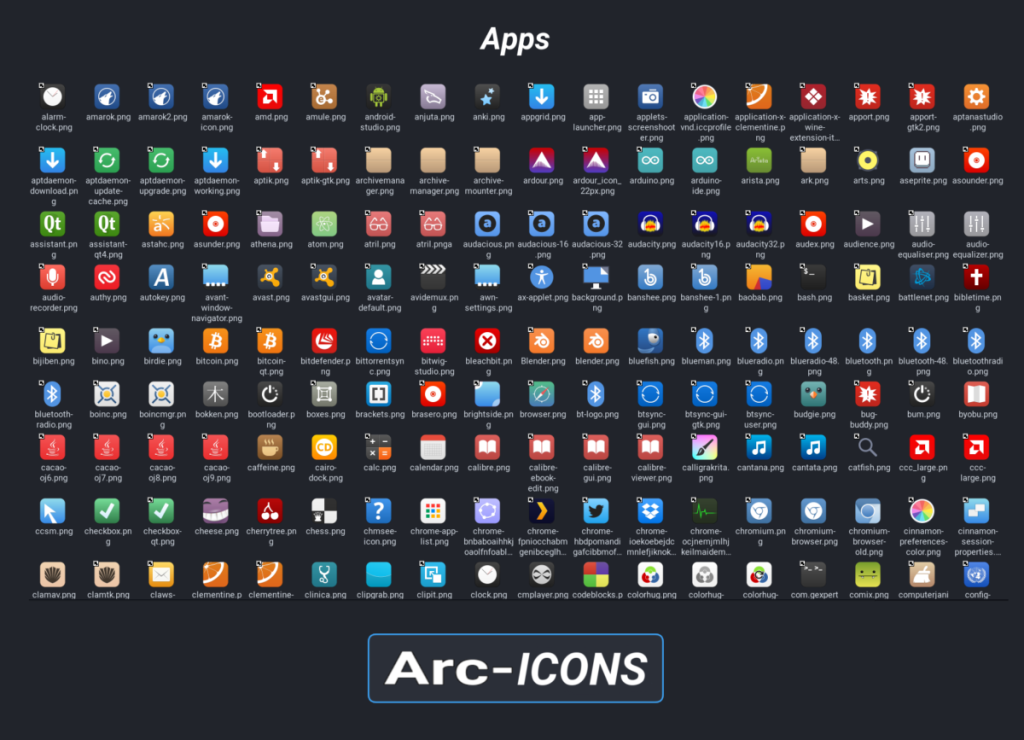
بدلاً من ذلك ، إذا كنت تواجه مشكلات في تغيير سمة الرمز الافتراضية على جهاز كمبيوتر يعمل بنظام Linux ، فراجع الروابط الموجودة في القائمة أدناه! يتطرقون إلى كيفية تغيير الرموز الافتراضية في جميع بيئات سطح مكتب Linux السائدة!
تحكم بسهولة في أجهزة الكمبيوتر على شبكتك باستخدام KontrolPack. وصّل وأدر أجهزة الكمبيوتر التي تعمل بأنظمة تشغيل مختلفة بكل سهولة.
هل ترغب في تنفيذ بعض المهام المتكررة تلقائيًا؟ بدلًا من الضغط على زر يدويًا عدة مرات، أليس من الأفضل لو كان هناك تطبيق؟
iDownloade أداة متعددة المنصات تتيح للمستخدم تنزيل محتوى خالٍ من إدارة الحقوق الرقمية (DRM) من خدمة iPlayer التابعة لهيئة الإذاعة البريطانية (BBC). ويمكنها تنزيل كلا الفيديوين بصيغة .mov.
لقد قمنا بتغطية ميزات Outlook 2010 بمزيد من التفاصيل، ولكن نظرًا لأنه لن يتم إصداره قبل يونيو 2010، فقد حان الوقت لإلقاء نظرة على Thunderbird 3. هناك
يحتاج الجميع إلى استراحة بين الحين والآخر، فإذا كنت تبحث عن لعبة شيقة، جرّب Flight Gear. إنها لعبة مجانية مفتوحة المصدر ومتعددة المنصات.
MP3 Diags هي الأداة الأمثل لإصلاح مشاكل ملفاتك الصوتية. يمكنها وسم ملفات MP3 بشكل صحيح، وإضافة أغلفة الألبومات المفقودة، وإصلاح خلل VBR.
تمامًا مثل جوجل ويف، أحدثت خدمة جوجل فويس ضجة كبيرة حول العالم. تهدف جوجل إلى تغيير طريقة تواصلنا، وبما أنها أصبحت
هناك العديد من الأدوات التي تتيح لمستخدمي فليكر تنزيل صورهم بجودة عالية، ولكن هل هناك طريقة لتنزيل مفضلات فليكر؟ لقد وصلنا مؤخرًا
ما هو أخذ العينات؟ وفقًا لويكيبيديا، "هو عملية أخذ جزء، أو عينة، من تسجيل صوتي واحد وإعادة استخدامه كأداة أو
مواقع جوجل هي خدمة من جوجل تتيح للمستخدم استضافة موقع ويب على خادم جوجل. ولكن هناك مشكلة واحدة، وهي عدم وجود خيار مدمج للنسخ الاحتياطي.



![قم بتنزيل FlightGear Flight Simulator مجانًا [استمتع] قم بتنزيل FlightGear Flight Simulator مجانًا [استمتع]](https://tips.webtech360.com/resources8/r252/image-7634-0829093738400.jpg)




